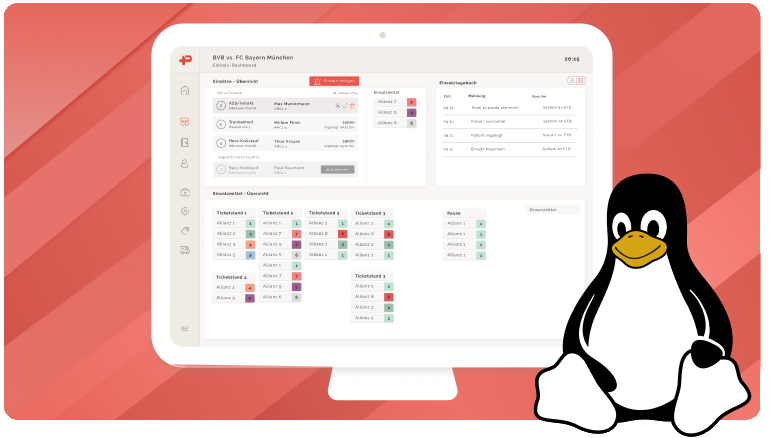
MCP
Mission Control Paramedic

MCP stellt verschiedene Funktionen zur Sicherung und Wiederherstellung entweder der kompletten Datenbank, oder nur bestimmter Stammdaten zur Verfügung. Mit der Sicherung der kompletten Datenbank beugt Ihr Datenverlust bei Beschädigung der Datenbank oder des MCP-Rechners vor, oder übertragt Eure MCP-Daten auf einen anderen Rechner, auf dem Ihr MCP installiert habt. Die diversen Export- und Import-Funktionen erlauben es Euch z.B. nach einer Testphase, in der Ihr ggf. mit Testdaten gearbeitet habt, mit einer frischen MCP-Installation in den Echtbetrieb zu starten, ohne Orte, Einsatzmittel und Einsatzschlagworte aus der Testphase noch einmal komplett neu anlegen zu müssen.
Backups der kompletten MCP-Datenbank können nur von MCP-Benutzern durchgeführt werden, denen in der MCP Benutzerverwaltung “Administrator-Rechte” vergeben wurden. Zusätzlich wird zum Erstellen und Einlesen von Backup ein Wiederherstellungsschlüssel benötigt.
Sofern Ihr Euch mit einem Benutzer, der über die benötigten Administrator-Rechte verfügt, bei MCP angemeldet habt, findet Ihr oben in der Toolbar von MCP, innerhalb des “Help” Menüs den Eintrag “Backup erstellen”.

Wenn Ihr die Option “Backup erstellen” auswählt, werdet Ihr nach dem Wiederherstellungsschlüssel gefragt. Klickt einfach auf die kleine Schaltfläche rechts neben dem Eingabefeld. Es wird ein Datei-Browser geöffnet, in dem Ihr die Datei mit Eurem Wiederherstellungsschlüssel auswählen müsst.

Wurde die Datei mit dem Wiederherstellungsschlüssel gefunden, reicht ein Klick auf “Backup herunterladen” und Ihr könnt den Dateinamen für die Backup-Datei und den Speicherort auswählen.
Die in einem Backup gesicherten Daten können sowohl auf dem Rechner, auf dem sie erstellt wurden, als auch auf einem anderen Rechner, auf welchem MCP zuvor installiert installiert wurde, wiederhergestellt werden. Dazu ist keine Anmeldung an MCP auf dem Zielrechner notwendig. Benötigt wird neben dem Zip-Archiv mit den gesicherten Daten auch der beim Anlegen des Backups verwendete Wiederherstellungsschlüssel. Sind beide Dateien auf dem Zielrechner verfügbar, könnt Ihr direkt im Anmeldebischrim von MCP oben das “Help”-Menü öffnen, und den EIntrag “Backup Wiederherstellen” auswählen. Nach Auswahl der Dateien mit den gesicherten Daten sowie dem Wiederherstellungsschlüssel könnt Ihr durch Anklicken von “Backup hochladen” die Daten aus dem Backup in MCP übernehmen. Dabei werden alle ggf. bereits vorhandenen Daten in der MCP-Installation auf dem Zielrechner überschrieben.

Zugegeben: Es kann zu Beginn der Arbeit mit MCP viel Arbeit sein, umfassende Listen mit Einsatzschlagworten, Objekten und allen möglichen Einsatzmitteln anzulegen. Es wäre ärgerlich, alle diese Arbeit zu verlieren, wenn Ihr z.B. nach einer initialen Testphase Eure Testdaten mittels “MCP zurücksetzen” entfernen wollt, und dabei auch Eure Kataloge mit den o.g. Daten verlieren würdet. Vielleicht wollt Ihr auch einfach einen weiteren Rechner mit MCP zu Schulungszwecken ausetzen, und auch dort die gleichen Stammdaten verwenden. Oder Ihr kennt vielleicht einen anderen Verband, der ebenfalls MCP nutzt, und Euch freundlicherweise dessen Listen mit Einsatzschlagworten etc. überlassen würde. In solchen Fällen dürften die Funktionen zum Im- und Export von Stammdaten nützlich sein.
Jede Ansicht zur Bearbeitung von Stammdaten enthält Schaltflächen zum Import und Export der jeweiligen Daten. Hier zeigen wir Euch das einmal am Beispiel der Ortsdaten:
Im Gegensatz zu den oben genannten Backups, enthalten die Exportdateien Eure Stammdaten in unverschlüsselter Form als einfache Text- oder sog. JSON-Dateien. D.h. Ihr könnt diese Daten auch in Textform bearbeiten und ergänzen, wenn Euch das leichter fällt als die Arbeit mit den Formularen in MCP. Beim Import dieser Dateien werden vorhandene Dateien in den enstprechenden Bereichen (also Einsatzschlagworte, Orte, etc.) auch nicht wie beim Wiederherstellen eines Backups überschrieben, sondern an die vorhandenen Datensätze angefügt.
Inhalt
Lade Mission Control Paramedic kostenlos herunter und starte mit der digitalen Planung des nächsten Sanitätsdienstes.
DOWNLOAD MCP